怎麼激活EaseUS LockMyFile 附激活教程+使用方法
怎麼隱藏重要的文件夾?電腦上多少都會有些東西不想讓別人知道,這時候需要將這些重要的東西隱藏掉,使用什麼工具可以輕松的完成文件夾隱藏呢?EaseUS File lock 是一種軍用級加密工具。它允許鎖定和隱藏閃存驅動器、外部 USB 驅動器、內部硬盤驅動器等上的文件夾。同同時支持文件加鎖、文件保護、讀寫監控等功能。今天GuideAH小編給大傢分享得是EaseUS File lock的免費版本,隻需要簡單的復制粘貼即可免費使用全部功能,下面有詳細的安裝激活教程,喜歡的朋友不要錯過哦!
EaseUS File lock下載地址:

EaseUS LockMyFile(文件加密隱藏軟件) v1.2.2 中文破解版 附激活教程+激活補丁
- 類型:加密解密
- 大小:14.04MB
- 語言:簡體中文
- 時間:2021-09-29
查看詳情

安裝激活教程
1.在GuideAH下載解壓後,大傢將獲得file_lock.exe和crack文件夾,首先雙擊file_lock.exe開始安裝軟件,如圖
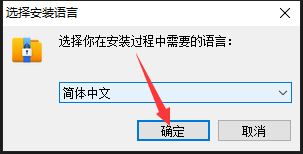
2.點擊安裝,進入安裝界面。如圖
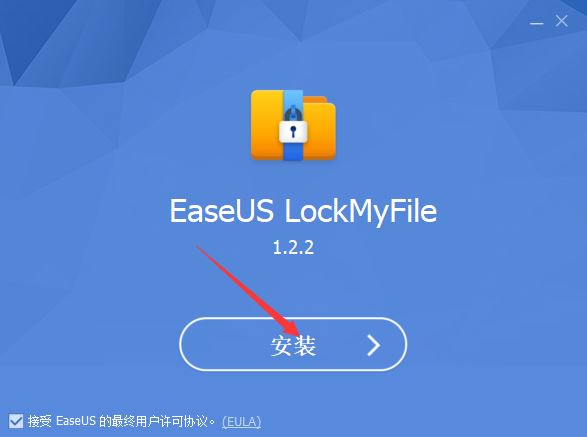
3.在安裝界面,可以選擇軟件安裝目錄、創建桌面快捷方式,如圖
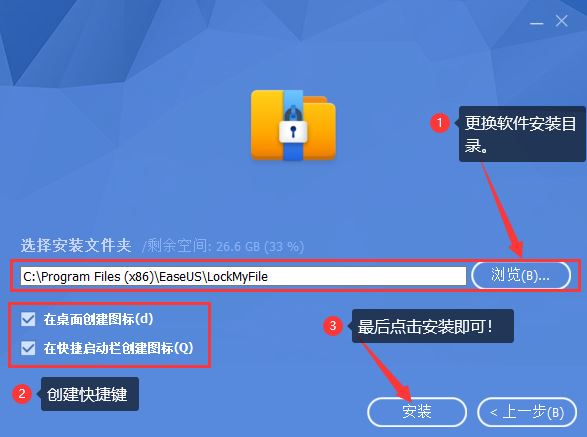
4.等待安裝完成即可,如圖
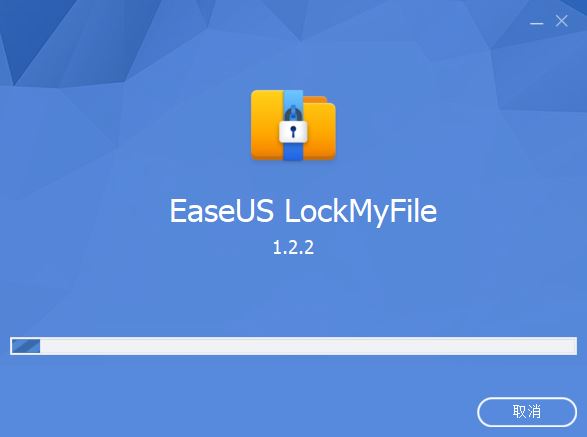
5.軟件安裝完成後,需要重啟才能正常使用。
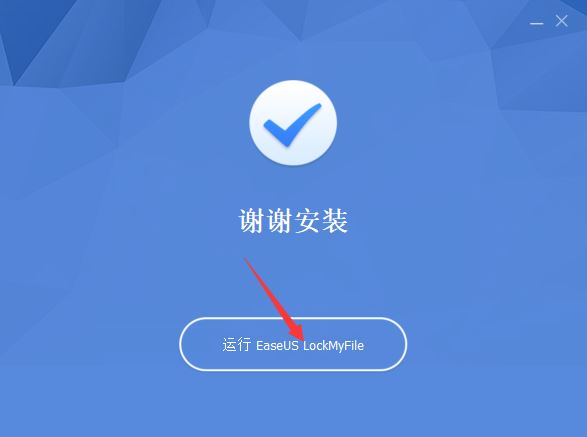
怎麼激活?
6.在安裝免費文件前,首先要打開軟件的安裝目錄,如果忘記軟件的安裝目錄,請返回到桌面,找到軟件的桌面快捷圖標,並右鍵點擊圖標,出現彈窗後選擇“打開文件位置”即可獲得文件安裝目錄。如圖
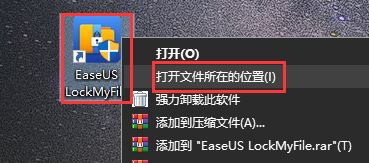
7.打開crack文件夾,將裡面的exe文件復制到軟件安裝目錄,如圖
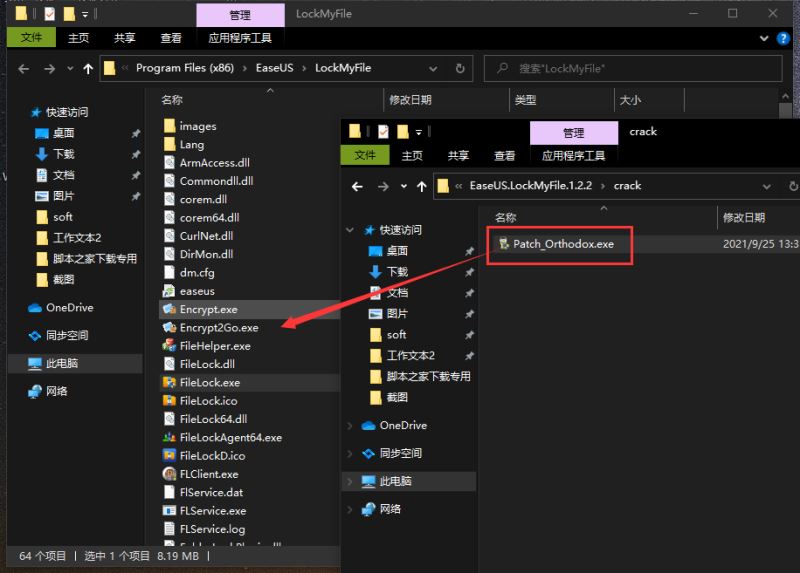
8.在軟件安裝目錄中運行剛復制過去的exe文件,並且點擊crack按鈕,如圖
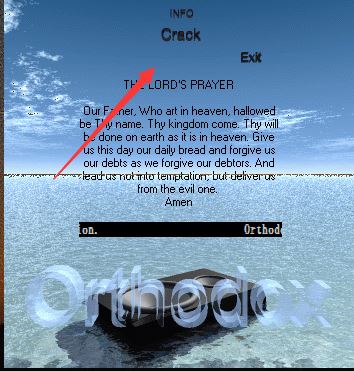
9.然後找到magicskin.dll文件,選擇magicskin.dll文件,然後點擊打開,如圖
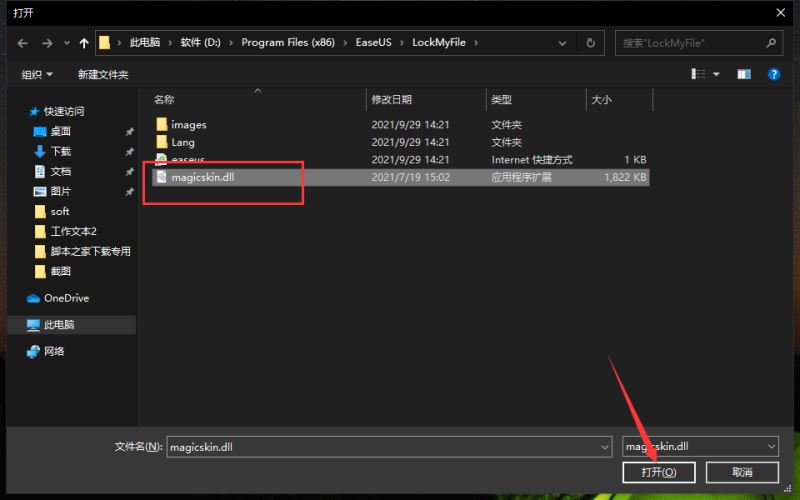
10.激活完成,點擊確定,如圖
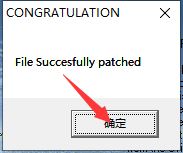

中文設置教程
EaseUS File lock支持中文,在國內電腦安裝是默認中文界面的,如果大傢想更改為其他界面語言可以點擊語言-選擇需要的語言即可!

使用方法
1.EaseUS File lock使用非常簡單,以隱藏文件夾為例:點擊隱藏文件夾

2.選擇需要隱藏的文件夾,點擊確定

3.隱藏完成。

4.如果想解除隱藏,勾選需要解除的隱藏文件夾,然後點擊解除隱藏即可,如圖

5.隱藏解除完畢,其他功能大同小異。

功能特色
隱藏文件/文件夾/驅動器
EaseUS LockMyFile 可以從本地磁盤或外部 (USB) 磁盤隱藏您的私人文件/文件夾,即使在 Windows 安全模式下,任何人或任何程序也完全不可見。所有隱藏文件都不會顯示在搜索結果中。
鎖定文件/文件夾/驅動器
密碼保護本地磁盤或外部 (USB) 磁盤上的任何類型的文件/文件夾,密碼保護文件夾,因此所有添加的新文件都受到密碼保護。使用主密碼和客戶端密碼鎖定 USB 上的文件夾。
保護文件/文件夾/驅動器
密碼保護您的重要文件、文件夾和驅動器。人們可以讀取被寫保護的文件,但沒有人可以在沒有密碼的情況下修改、刪除(甚至移位刪除)或重命名它。
文件夾/磁盤監控
在更改和寫入或用戶進行的任何操作或更改時監控磁盤或文件夾及其子文件夾。
鎖定 LAN 共享文件夾
EaseUS LockMyFile 可幫助您為網絡上共享的文件夾設置密碼,以限制對它們的訪問。
文件加密/便攜式加密
使用AES加密算法將文件和文件夾加密為GFL格式或EXE格式文件。您可以在其他計算機上打開 EXE 加密的文件或文件夾
以上就是GuideAH小編給大傢分享得EaseUS File lock的激活教程,需要的朋友不要錯過哦!
閱讀更多:
- Withdata Data File Converter激活教程+激活補丁分享
- PilotEdit文本編輯器激活教程 附激活補丁下載
- Ashampoo ZIP Pro 4激活教程+激活碼+補丁分享 支持win11系統
- Actual Window Manager詳細激活教程+註冊機分享
- 怎麼激活PC Cleaner Pro?附激活補丁下載